Keď v smartfóne nezostáva veľa miesta, mnohí používatelia premýšľajú o prenose aplikácií a hier na pamäťovú kartu, pretože ju má takmer každý gadget Samsung Galaxy.
Tu nám pomáha úžasný bezplatný program AppMgr Pro III. Dokáže preniesť vaše aplikácie z pamäte telefónu na SD kartu, vymazať vyrovnávaciu pamäť a mnoho ďalšieho.
Ak chcete zistiť, čo môžete vložiť na pamäťovú kartu, prejdite na kartu "Premiestniteľné". Tu sa zobrazia všetky programy a hry, ktoré je možné uložiť do externej pamäte zariadenia.

AppMgr Pro III má podporu pre hromadný výber, čo vám pomôže rýchlejšie dosiahnuť požadovaný výsledok. Po nainštalovaní nových aplikácií navyše dostanete upozornenie, že môže byť presunutá na mapu.

V záložke "v telefóne" Zobrazia sa všetky súbory APK, ktoré nemožno presunúť.
To je všetko. Pri prvom spustení vás pomôcka tiež vyzve na vymazanie vyrovnávacej pamäte, čo je zvyčajne 100 – 200 MB voľnej pamäte. AppMgr funguje skvele s Galaxy S3 a S4, ako aj s ďalšími miniaplikáciami. Niektoré smartfóny Samsung vyžadujú na správne fungovanie programu najnovší firmvér Android 4.2.2 (na obrazovke sa zobrazí príslušná správa).
Aktualizované: Pozor! Od verzie Android 4.3 nie je inštalácia aplikácie na pamäťovú kartu podporovaná samotným operačným systémom! Preto to nebude možné urobiť bez práv ROOT a špeciálnych modov.
Aktualizované 2.0: Od 15.03.2015 je známe, že vo verziách Android 5.0 a 5.1 Lollipop je situácia rovnaká a stále neexistuje podpora nahrávania na pamäťovú kartu.
Ako to urobiť pre konkrétne zariadenie, je predmetom samostatných článkov a neexistuje univerzálna metóda. V blízkej budúcnosti plánujeme urobiť takýto návod pre najpopulárnejšie smartfóny Samsung Galaxy. Zostaňte naladení.
Ak na vašom zariadení nie je dostatok voľného miesta, aplikácie môžete kedykoľvek preniesť na pamäťovú kartu. Ale nie všetko je také jednoduché, ako sa zdá. Výrobcovia niektorých zariadení neumožňujú prenos aplikácií na pamäťovú kartu.
Existujú tri spôsoby prenosu aplikácií na SD kartu.
- Prvý spôsob- Ide o štandardný prenos aplikácií cez menu nastavení.
1) Prejdite na "Nastavenie" a vyberte "Správca aplikácií";
2) kliknite na požadovanú aplikáciu;

- Druhý spôsob Vhodné pre zariadenia s právami ROOT.
Najprv musíte nainštalovať aplikáciu z trhu Play Link2SD(alebo podobne).
1) OTVORENÉ aplikáciu (pri otvorení budete potrebovať povoliť Práva superužívateľa aplikácie;
2) stlačte tlačidlo "Filter" a vyberte "Podporuje App2SD"(toto sa robí s cieľom zistiť, ktoré aplikácie je možné preniesť na pamäťovú kartu. Aplikácie, ktoré nemožno preniesť, teraz zo zoznamu zmiznú);
- Tretia cesta potrebné pre zariadenia, ktorých nastavenia zakazujú štandardný prenos aplikácií na pamäťovú kartu.
Ak chcete povoliť možnosť prenosu aplikácií na kartu SD, musíte prejsť do možností vývojára a aktivovať požadovanú funkciu. Pozor: všetky nastavenia v možnostiach vývojára vykonávate na vlastné nebezpečenstvo a riziko.
Ak chcete prejsť na možnosti vývojára:
1) prihláste sa "Nastavenie" a vyberte riadok "O zariadení"(alebo „O telefóne“);
2) nájsť položku "Číslo zostavy" a kliknite naň 5-7 krát za sebou, kým vás systém neoznámi, že ste sa stali vývojárom a nezobrazí sa sekcia "Možnosti vývojára";
3) prejdite na „Možnosti pre vývojárov“ a povoľte "Povoliť ukladanie na externé úložné zariadenia".

Smartfón nie je len pohodlným dialerom, ale aj plnohodnotným centrom zábavy. Ihneď po zakúpení však v samotnom zariadení nie je veľa aplikácií, hier a zaujímavých funkcií. Na odstránenie tohto nedostatku je používateľovi poskytnutý obrovský výber aplikácií pre každý vkus v online obchode Google Play (ako inštalovať aplikácie sme opísali v tomto článku).
Skôr či neskôr bude každý, kto si do smartfónu alebo tabletu nainštaluje rôzne aplikácie, čeliť problému s nedostatkom voľného miesta v pamäti zariadenia, hoci na pamäťovej karte je stále veľa voľných gigabajtov. Je to spôsobené tým, že väčšina aplikácií je nainštalovaná v pamäti samotného smartfónu/tabletu, čo nie je veľmi veľa, a nie na pamäťovej karte. Výsledkom je nedostatok voľného miesta, zníženie rýchlosti zariadenia a neustále spomaľovanie. Tento problém možno vyriešiť rôznymi spôsobmi:
Možnosť 1. Radikálne riešenie problému - Hard Reset
Tento krok je dobrý, pretože smartfón sa vráti do továrenských nastavení a začne doslova „lietať“, pretože nie je preťažený zbytočnými údajmi a nie je upchatý súbormi. Ale na druhej strane je používateľ nútený preinštalovať všetky aplikácie a obnoviť zmazané dáta. V tomto článku sme hovorili o tom, ako vykonať tvrdý reset.
Pravdepodobne sa každý z nás stretol s problémom nedostatočnej pamäte alebo jednoducho chcel preniesť aplikácie na flash disk, pretože pamäť už bola plná a hry a aplikácie sa nedajú preniesť na MicroSD a zobrazí sa upozornenie „Nedostatok pamäte v zariadení, niektoré funkcie môžu byť obmedzené“ bol nepríjemný.
Aj keď som vymazal veľa aplikácií a hier, stále nebolo dosť pamäte. Ale ako zvýšiť pamäť bez toho, aby ste stratili všetko? Ďalej v tomto článku sa pozrieme a zistíme, ako tento problém vyriešiť.
Chcem vás hneď upozorniť, že za vaše činy nenesieme zodpovednosť ja ani správa stránky. Všetko robíte na vlastné nebezpečenstvo a riziko.
P.S. V článku sú použité najzjednodušenejšie slová pre lepšie vnímanie.
Ak chcete pokračovať, budete potrebovať:
- MicroSD karta minimálne triedy 6 (najlepšie triedy 10) a väčšia ako 4 GB
- (Na vytvorenie druhého oddielu)
- (Na prenos aplikácií a hier)
- (Na prenos hier s vyrovnávacou pamäťou)
Pre zväčšenie pamäte budeme musieť vaše aplikácie preniesť na takzvanú druhú partíciu MicroSD karty (na prenos potrebujete ), ktorú si vytvoríme sami. Ak už máte na karte druhú sekciu, môžete túto položku preskočiť.
Vytvorenie druhej oblasti MicroSD
1. Uložte všetky súbory na iné médium (napríklad do počítača)2. Odpojte MicroSD kartu cez „Nastavenia/Pamäť/Vypnúť pamäťovú kartu“

3. Ak máte práva ROOT, nainštalujte, ak nie -

4. Po spustení dvakrát kliknite na „+“.  5. V časti 2 vyberte „Ext4“. Ak máte zariadenie so systémom Android 2.2-2.3, vyberte „Ext 3“
5. V časti 2 vyberte „Ext4“. Ak máte zariadenie so systémom Android 2.2-2.3, vyberte „Ext 3“ 
 6. V časti 2 vyberte veľkosť, koľko pamäte v MB chcete z karty alokovať pre aplikácie a hry (čím viac, tým lepšie)
6. V časti 2 vyberte veľkosť, koľko pamäte v MB chcete z karty alokovať pre aplikácie a hry (čím viac, tým lepšie)  7. Pozrite sa na prvý graf s bielym pruhom s množstvom zostávajúcej pamäte a zadajte tieto čísla do 1. časti
7. Pozrite sa na prvý graf s bielym pruhom s množstvom zostávajúcej pamäte a zadajte tieto čísla do 1. časti 
 8. Skontrolujte, či ste urobili všetko správne. Ak je všetko správne, kliknite na tlačidlo ponuky alebo na takzvané „tri bodky v rohu“ a kliknite na „Použiť zmeny“
8. Skontrolujte, či ste urobili všetko správne. Ak je všetko správne, kliknite na tlačidlo ponuky alebo na takzvané „tri bodky v rohu“ a kliknite na „Použiť zmeny“  Najťažšia časť je za nami, môžete znova pripojiť pamäťovú kartu (Nastavenia/Pamäť/Pripojiť pamäťovú kartu), preniesť súbory späť na flash disk, no ešte predtým si môžete všimnúť, že sa zmenšila veľkosť pamäťovej karty. Tak to má byť, pretože sme vytvorili druhú sekciu.
Najťažšia časť je za nami, môžete znova pripojiť pamäťovú kartu (Nastavenia/Pamäť/Pripojiť pamäťovú kartu), preniesť súbory späť na flash disk, no ešte predtým si môžete všimnúť, že sa zmenšila veľkosť pamäťovej karty. Tak to má byť, pretože sme vytvorili druhú sekciu.
Nastavenie prenosu do druhého oddielu
Potrebujeme nainštalovať program (Google Play)
Po inštalácii otvorte aplikáciu. Mali by ste vidieť takéto okno. Vyberte "Ext 4" alebo "Ext 3" pre Android 2.2-2.3 a kliknite na "OK".



Po reštarte otvorte aplikáciu. Mali by ste vidieť zoznam aplikácií.

Teraz sa pozrieme na to, čo je možné preniesť a čo je lepšie neprenášať.
Povedzme, že systémové aplikácie by sa nikdy nemali prenášať. Nikdy neviete, čo sa stane. Preto je lepšie prenášať vlastné aplikácie (tie, ktoré ste si nainštalovali sami). Neodporúčam prenášať tie aplikácie, ktoré aktívne používate (Napríklad Prehliadač alebo WhatsApp a podobne).
A aby to bolo pohodlnejšie, aplikácia má triedenie. Ak to chcete urobiť, kliknite na „Presné tri pruhy“ a vyberte „Vlastné“.


Pred vami by sa mal objaviť zoznam vašich aplikácií. Teraz môžete vybrať aplikácie, ktoré chcete presunúť do druhého oddielu, a prepojiť ich tam. Kliknite na „Tri bodky“, potom na „Niekoľko“, vyberte aplikácie na prenos a kliknite na „Odoslať“.



Pár minút čakania a hotovo! Máte viac pamäte a stále môžete sťahovať hry a aplikácie a prenášať ich. Ak sa ponoríte do nastavení Link2SD, môžete povoliť automatické prepojenie. Ide o funkciu, ktorá automaticky prenesie aplikáciu do druhej časti karty, čím vám uľahčí život.

Môžete tiež zmeniť motívy v nastaveniach, kúpiť si verziu Pro a podobne. Ale o tom to teraz nie je. Vo všeobecnosti sme zistili hlavný problém. Chcem vám však povedať, že Link2SD neprenáša vyrovnávaciu pamäť hry (Cache hry sú súbory vo formáte .obb pozdĺž cesty Android/obb/“názov herného balíka”). Čo by sme teda mali robiť? Hovorme ďalej.
Prenos vyrovnávacej pamäte a údajov hry na kartu MicroSD
Hry cache je možné preniesť pomocou skvelého programu s názvom . Hneď poviem, že vyrovnávacia pamäť sa prenesie na samotný flash disk, a nie do druhého oddielu.
Otvorte aplikáciu a potiahnite prstom od ľavého okraja obrazovky k pravému okraju (prejdením prstom) a klepnite na „Aplikačný analyzátor“


V predvolenom nastavení sa v systéme Android ukladajú používateľské súbory do vnútornej pamäte zariadenia. Postupom času sa počet takýchto súborov zvýši natoľko, že smartfón alebo tablet začne zobrazovať správu o a používateľ už nemôže fotiť (videá). Ak chcete uvoľniť internú pamäť modulu gadget, musíte presunúť nahromadené používateľské súbory na pamäťovú kartu SD. Môžete to urobiť pomocou správcu súborov alebo pripojením smartfónu/tabletu k počítaču a navigáciou pomocou Prieskumníka systému Windows.
Prečo potrebujete správcu súborov v systéme Android?
Správcovia súborov sú triedou aplikácií, pomocou ktorých môžete vykonávať operácie so súbormi: presúvať, kopírovať, mazať, premenovať, spustiť, vystrihnúť, prilepiť. Rozhodne by takáto aplikácia mala byť nainštalovaná vo vašom smartfóne alebo tablete. Obchod s aplikáciami Google Play ponúka veľké množstvo správcov súborov, z ktorých si môžete vybrať podľa chuti. Pozrime sa, ako presúvať súbory v systéme Android pomocou jedného z najpopulárnejších správcov - .
Presun súborov do systému Android pomocou Správcu súborov
Nainštalujte Správcu súborov a spustite ho. Po otvorení aplikácie sa dostanete do okna, kde sú prezentované 2 sekcie: “ Zariadenie"A" SD- mapa».
Časť „Zariadenie“ zobrazuje obsah internej pamäte vášho smartfónu alebo tabletu so systémom Android a časť „SD karta“ zobrazuje obsah pamäťovej karty.





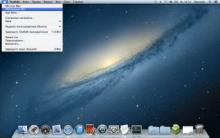





Ako odstrániť e-mail gmail bez odstránenia účtu Google Ako odstrániť druhý účet gmail
Holá pravda: celebrity, ktorých intímne fotografie ukradli hackeri Intímne fotografie ruských hviezd ukradli hackeri
Vypracovávame technické špecifikácie pre obsah Content marketing je marketing
Sedem smrteľných hriechov programátora T-SQL Nerozumné používanie tipov v dotazoch
Spôsoby, ako zvýšiť zvuk na tablete